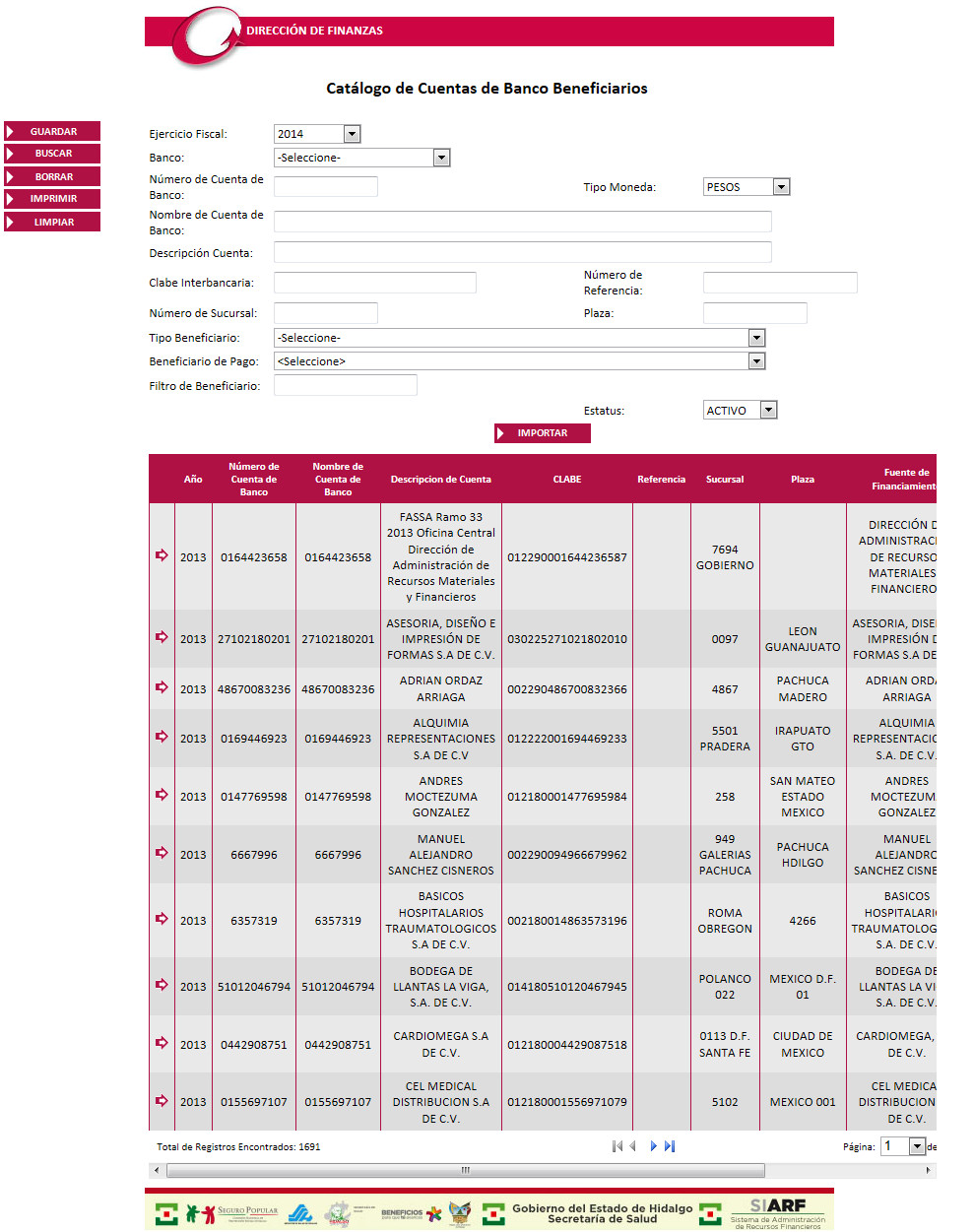
Llevar el control de las cuentas de banco beneficiarios que se utilizarán en los diversos procesos del sistema.
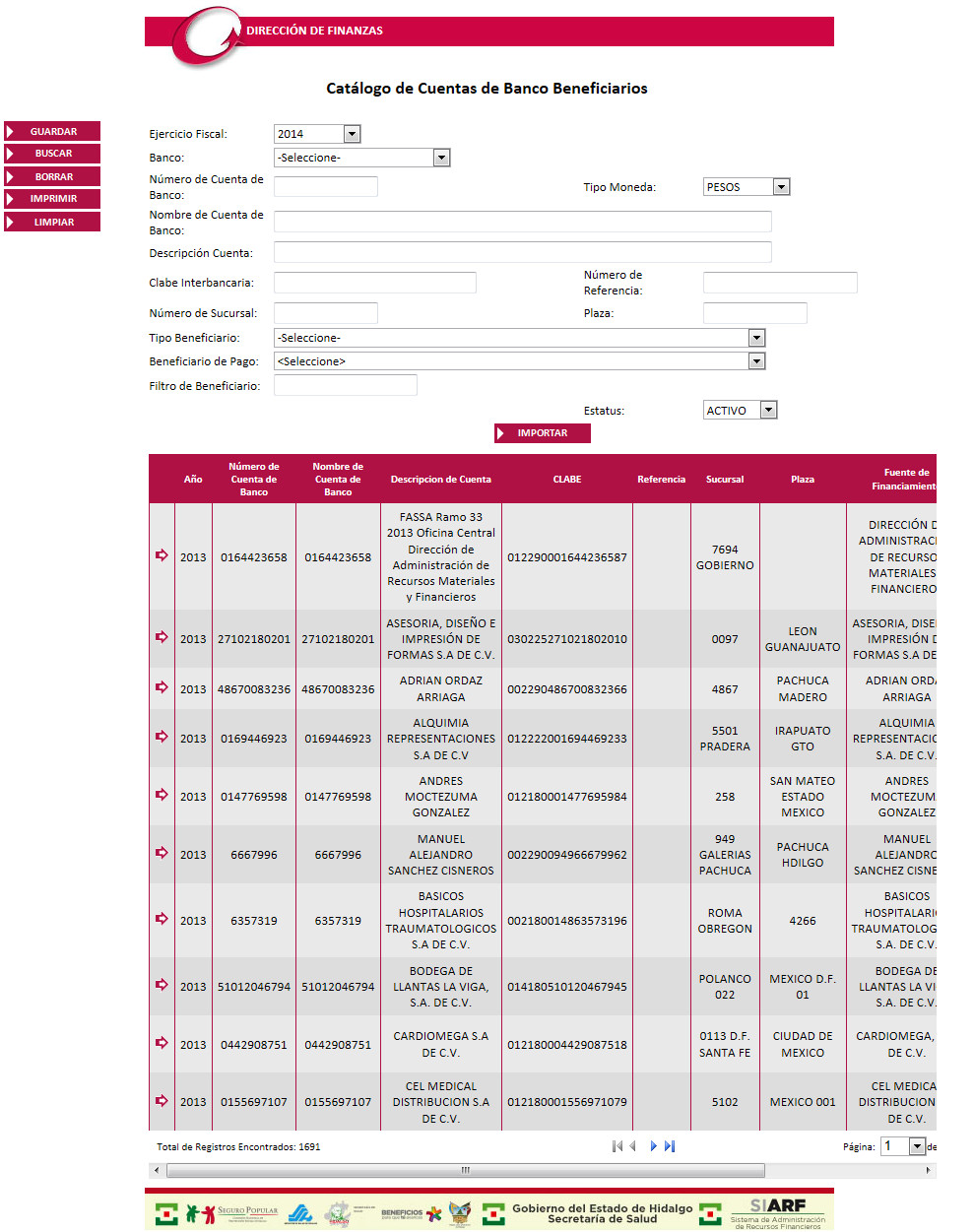
Para almacenar un registro:
1. Seleccione de la lista desplegable el Ejercicio Fiscal al cual pertenecerá la cuenta de banco.
2. Seleccione de la lista desplegable el nombre del Banco al cual pertenecerá la cuenta.
3. Capture el numero de cuenta..
4. Seleccione de la lista desplegable el tipo de moneda.
5. Capture el nombre de la cuenta de banco.
6. Capture la descripción de la cuenta de banco.
7. Capture la CLABE interbancaria.
8. Capture el numero de referencia..
9. Capture el numero de sucursal.
10. Capture el numero de plaza.
11.Seleccione el Tipo de Beneficiario.
12. Seleccione de la lista desplegable el beneficiario de pago. O puede utilizar el Filtro de beneficiario capturando el nombre del beneficiario o una parte de él y automáticamente se filtrara la lista desplegable de Beneficiario de Pago mostrando únicamente aquellos que coincidan con el filtro.
13. Seleccione de la lista desplegable el estatus de activo.
14. Presione el botón
.
Si se almacena correctamente el registro, el sistema enviará el siguiente mensaje:
![]()
Y la información se mostrará en la tabla de contenido.

Para realizar una consulta de Cuentas de Banco:
Seleccione de la lista desplegable el nombre del Banco
Presione el botón
.
El sistema mostrará en la tabla de contenido el o los registros que coincidan con el criterio de búsqueda.
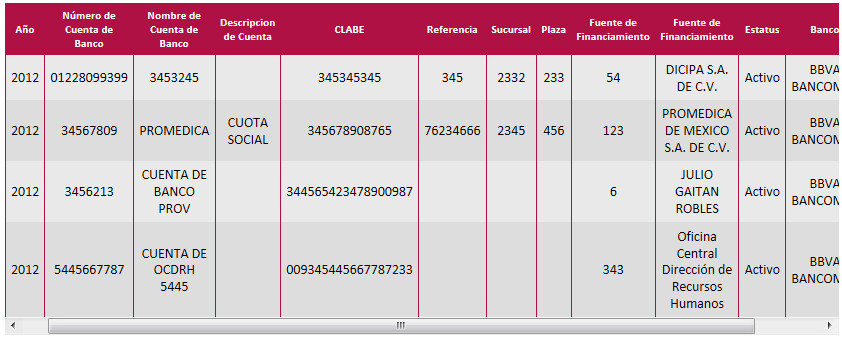
Para realizar la modificación de un registro deberá:
Realizar la búsqueda del registro o seleccionarlo
directamente de la tabla de contenido en la columna "Seleccionar"![]() .
.
El sistema colocará los datos seleccionados en los campos correspondientes para ser editados.
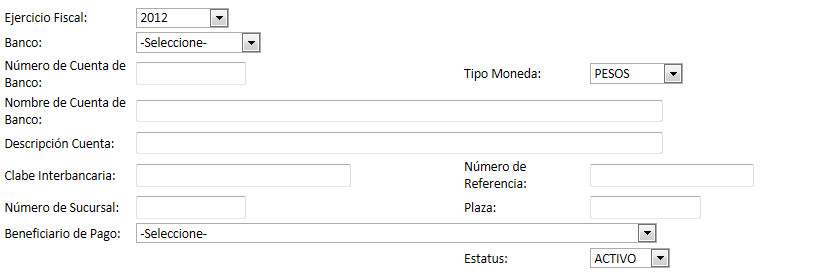
Realice las modificaciones necesarias.
Presione el botón.
El sistema enviará el siguiente mensaje:
![]()
Las modificaciones se mostrarán de manera inmediata en la tabla de contenido.
Para borrar un registro siga los siguientes pasos:
Realice la búsqueda del registro o selecciónela directamente de la tabla de contenido.
Presione la opción
la baja de la Cuenta Banco será una baja lógica el registro
en realidad no será eliminado simplemente cambiara su estatus a inactivo.
El sistema enviará el siguiente mensaje:
Presionando el botón se colocarán en blanco los campos
de la pantalla para capturar un nuevo registro o realizar una nueva consulta
de información. Utilice este botón para borrar datos incorrectos capturados
en diversos campos de la pantalla.
Podrá realizar la impresión de todos los registros almacenados en la base, o de un grupo de registros que previamente debe buscar.
En ambos casos deberá presionar el botón. El
sistema desplegará el reporte en formato PDF con los registros que haya
seleccionado.

Para salir de la pantalla consultada y regresar al menú principal, bastará
con presionar el botón que se encuentra en la parte superior derecha . Antes de salir asegúrese
de guardar la información capturada.